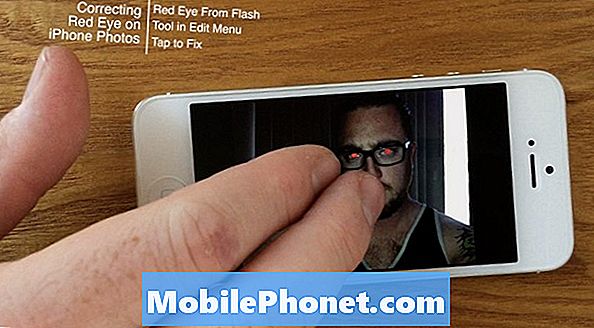#Samsung #Galaxy # S9 + е най-новият водещ телефон на южнокорейската компания, който се предлага с няколко изключителни функции. Телефонът е със солидно качество на изработка, изработен от алуминиева рамка с Corning Gorilla Glass 5 отпред и отзад. Той има 6,2-инчов Super AMOLED дисплей, докато под капака е Snapdragon 845 процесор с 6 GB RAM. Една ключова характеристика на този телефон е неговата 12-мегапикселова система задна камера с основна камера с променлива настройка на блендата. Въпреки че това е добре работещ телефон, има случаи, когато могат да възникнат определени проблеми, които ще разгледаме днес. В тази последна част от нашата серия за отстраняване на неизправности ще се справим с проблемните места на Galaxy S9 + за интелигентно заключване, които не работят.
Ако притежавате Samsung Galaxy S9 + или друго устройство с Android по този въпрос, не се колебайте да се свържете с нас, като използвате този формуляр. Ще се радваме да ви помогнем при всякакви притеснения, които може да имате във връзка с вашето устройство. Това е безплатна услуга, която предлагаме без прикачени низове. Ние обаче искаме, когато се свържете с нас, да се опитате да бъдете възможно най-подробни, за да може да се направи точна оценка и да се даде правилното решение.
Как да поправя Samsung Galaxy S9 + Smart Lock надеждни места не работят
Проблем:Samsung S9 плюс Smart Lock Trusted Places работи периодично. Осъзнавам, че връща нормалната сигурност след 4 (?) Часа. Например у дома, ако се заиграя с „мястото“, като го сменя леко, размахвайки телефона си, докато се разхождам из апартамента ми, понякога ще започне. имат достъпна батерия - как да рестартирате меко? Още по-добре как мога да нулирам GPS? Това изглежда е ключът. Как напълно да забравите текущото местоположение и да придобиете отново.
Решение: Преди да отстраните проблема, най-добре е да се уверите, че телефонът работи с най-новата актуализация на софтуера. Ако е налична нова актуализация, предлагам да я инсталирате в телефона си.
Smart Lock е функция на този телефон, която улеснява съхраняването на данните в телефона. С тази функция телефонът може да бъде настроен да се отключва автоматично чрез откриване на няколко сигнала, като например близостта ви от зададено местоположение, вашия интелигентен часовник или вашата автомобилна Bluetooth система.
Настройте Smart Lock Trusted Places
Първата стъпка за отстраняване на неизправности, която трябва да направите в този конкретен случай, е да премахнете и след това да настроите функцията Smart Lock правилно в телефона си.
- От началния екран плъзнете нагоре или надолу, за да отворите екрана с приложения.
- Докоснете Настройки.
- Докоснете Заключване на екрана и сигурност.
- Докоснете Smart Lock.
- Въведете идентификационните данни на заключения екран.
- Изберете опцията Trusted places, след което добавете местоположение, където телефонът ще остане отключен.
Проверете дали проблемът е причинен от изтеглено от вас приложение
Има случаи, когато изтеглено от вас приложение може да причини проблема. За да проверите дали случаят е такъв, трябва да стартирате телефона в безопасен режим. Когато телефонът работи в този режим, само предварително инсталираните приложения могат да се изпълняват.
- Натиснете и задръжте бутона за захранване, докато се появи подкана за изключване, след което отпуснете.
- Докоснете и задръжте Изключване, докато се появи подкана за безопасен режим, след което освободете.
- За да потвърдите, докоснете Безопасен режим. Това може да отнеме до 30 секунди.
Ако проблемът не възникне в този режим, той може да бъде причинен от изтеглено от вас приложение. Разберете какво е това приложение и го деинсталирайте.
Изтрийте кеш дяла на телефона от режим на възстановяване
Понякога софтуерът на телефона ви ще натрупва данни, които могат да се повредят. Когато тези данни присъстват в телефона, това може да доведе до възникване на проблеми на устройството. За да се уверите, че не това е причината за проблема, трябва да изтриете кеш дяла на телефона от режима за възстановяване.
- Изключете телефона.
- Натиснете и задръжте клавиша за увеличаване на звука и бутона Bixby, след това натиснете и задръжте клавиша за захранване.
- Когато се покаже логото на Android, освободете и трите клавиша.
- Съобщението „Инсталиране на системна актуализация“ ще се покаже за 30 - 60 секунди, преди да се появят опциите на менюто за възстановяване на системата Android.
- Натиснете клавиша за намаляване на звука няколко пъти, за да маркирате изтриване на кеш дяла.
- Натиснете бутона за захранване, за да изберете.
- Натиснете клавиша за намаляване на звука, за да маркирате да, тях и натиснете бутона за захранване, за да изберете.
- Когато дялът на кеша за изтриване завърши, системата за рестартиране сега се маркира.
- Натиснете клавиша за захранване, за да рестартирате устройството.
Архивирайте данните на телефона си, след което направете фабрично нулиране
Последната стъпка за отстраняване на неизправности, която трябва да направите, е фабрично нулиране. Тъй като това ще върне телефона ви в първоначалното му фабрично състояние, тогава е необходимо да архивирате данните на телефона си, преди да изпълните тази процедура.
- Изключете телефона.
- Натиснете и задръжте клавиша за увеличаване на звука и бутона Bixby, след това натиснете и задръжте клавиша за захранване.
- Когато се покаже зеленото лого на Android, освободете всички клавиши (‘Инсталиране на системна актуализация’ ще се покаже за около 30 - 60 секунди, преди да се покажат опциите на менюто за възстановяване на системата на Android).
- Натиснете клавиша за намаляване на звука няколко пъти, за да маркирате „wipe data / factory reset“.
- Натиснете бутона за захранване, за да изберете.
- Натискайте клавиша за намаляване на силата на звука, докато се маркира „Да - изтриване на всички потребителски данни“.
- Натиснете бутона за захранване, за да изберете и стартирате основното нулиране.
- Когато основното нулиране приключи, се откроява „Рестартиране на системата сега“.
- Натиснете клавиша за захранване, за да рестартирате устройството.
След като извършите нулирането, не забравяйте да изпълните допълнителните стъпки за отстраняване на неизправности, изброени по-долу.
- Уверете се, че GPS е включен
- Уверете се, че местоположението ви е актуализирано. За целта отворете Google Maps и докоснете иконата на компас близо до долния десен ъгъл. Когато екранът приближи текущото ви местоположение (синята точка в Google Maps), телефонът ви ще има актуализиран отчет за местоположението.
- Деактивирайте други устройства в Google Отчитане на местоположението. Отидете в Настройки, след това в Google, след това превъртете надолу и изберете „Местоположение“. Оттам изберете „История на местоположенията на Google“ (може да се наложи да докоснете „Разширени“, преди да видите тази опция), след което се уверете, че е активирано само текущото ви устройство.
- Отделете други акаунти в Google на устройството
- Уверете се, че Play Services има разрешение за местоположение
- Уверете се, че услугите за игра могат да променят системните настройки
- Уверете се, че Play Services не е оптимизиран за батерията
- Изтрийте надеждно място и го добавете отново